Maskit ovat välttämätön työkalu After Effects- ohjelmassa, joka voi auttaa sinua luomaan monimutkaisia efektejä ja toteuttamaan luovia ideoita. Ilman tarvittavaa tietoa erilaisista maskityökaluista ja niiden toiminnoista voi kuitenkin olla haastavaa saavuttaa toivottuja tuloksia. Tämä opas antaa sinulle kattavan johdannon parhaisiin maskitemppuihin, jotka helpottavat työprosessia merkittävästi. On aika laajentaa taitojasi ja hyödyntää mahdollisuuksia, joita maskit tarjoavat optimaalisesti.
Tärkeimmät havainnot
- Maskit voidaan luoda muodoista ja niitä voidaan muokata jälkikäteen.
- Kaksoisklikkaus mahdollistaa maskien vapaamuotoisen muuntamisen.
- Pikanäppäimet helpottavat maskien luomista ja muokkaamista.
- Rotobézier helpottaa tangenttien käsittelyä.
- Maskit voidaan soveltaa tasojen päälle.
Askel askeleelta -opas
Maskien luominen piirrostyökalulla
Kun työskentelet piirrostyökalulla, huomaat, että oletusarvoisesti maskia ei luoda, ennen kuin olet valinnut jotain. Sen sijaan luodaan taso. Jotta voit todella luoda maskin, sinun on ensin valittava objekti. Tämä on helppoa valitsemalla ajotyökalu ja asettamalla muutama piste.
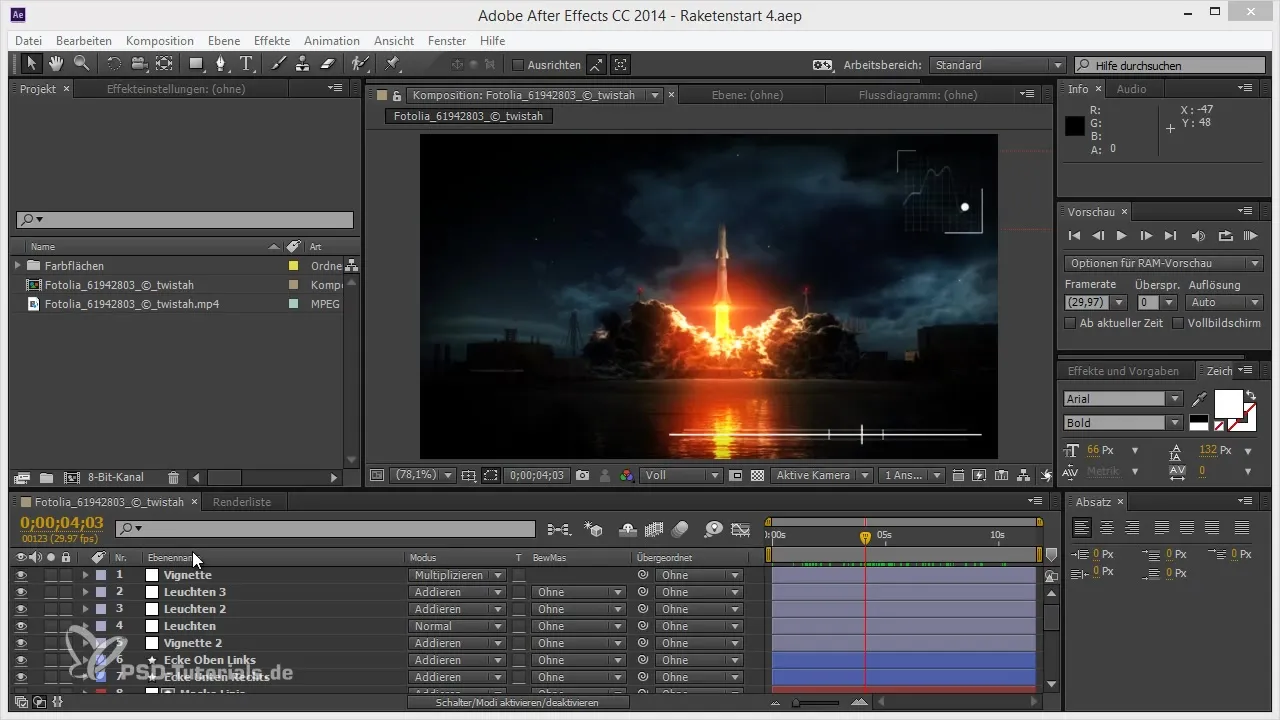
Maskien muokkaaminen jälkikäteen
Yksi yleisimmistä kysymyksistä on, miten luotua maskia voidaan muokata uudelleen. On useita tapoja. Voit yksinkertaisesti lisätä pisteitä olemassa olevaan maskiin ja muokata sitä sen jälkeen. Pidä joko Ctrl-näppäintä tai Alt-näppäintä painettuna piilottaaksesi tai näyttäksesi pisteitä. Vaihtoehtoisesti voit myös napsauttaa oikealla hiirenpainikkeella maskia päästäksesi käsiksi erilaisiin vaihtoehtoihin.
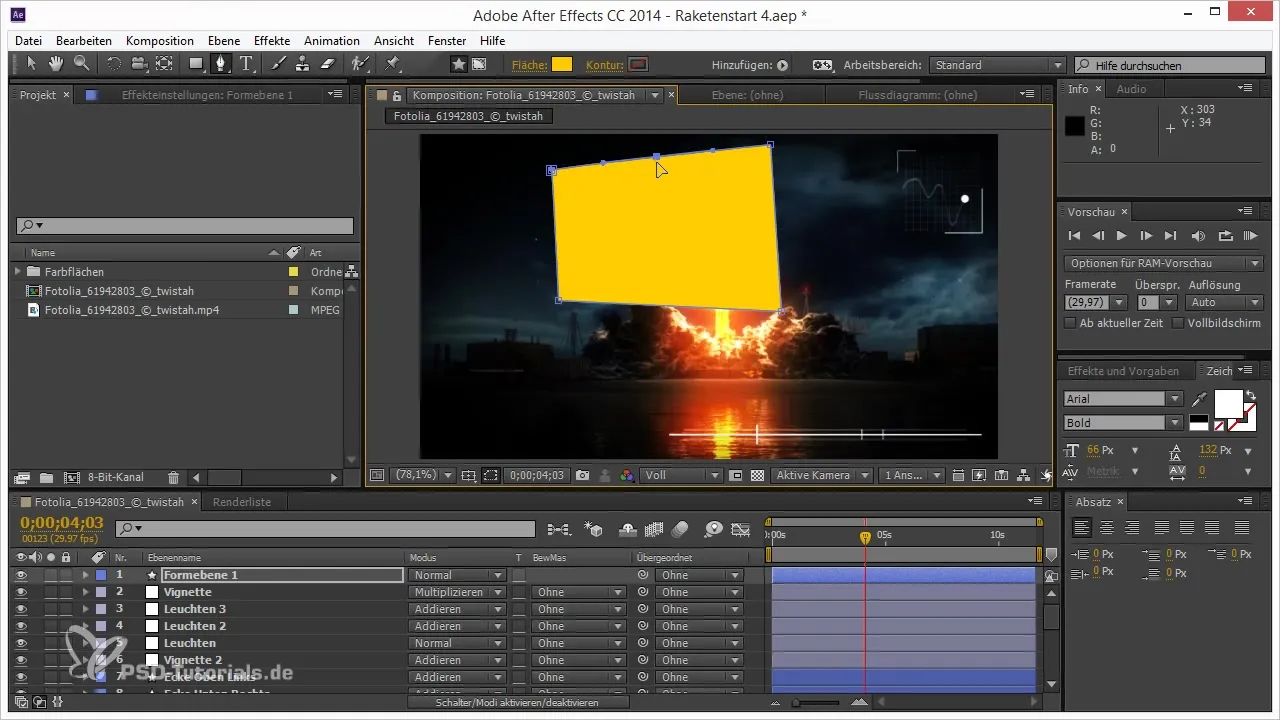
Rotobézierin aktivointi
Kun työskentelet lukuisten pisteiden kanssa, Rotobézier-tila voi olla hyödyllinen. Tämä tila aktivoi toiminnon, joka pyöristää kaikki pisteet automaattisesti. Voit aktivoida Rotobézierin napsauttamalla maskia hiiren oikealla painikkeella ja valitsemalla asianmukaisen vaihtoehdon. Huomaa, että tämä toiminto voi toisinaan olla hieman buginen, mutta se voi helpottaa työtäsi merkittävästi.
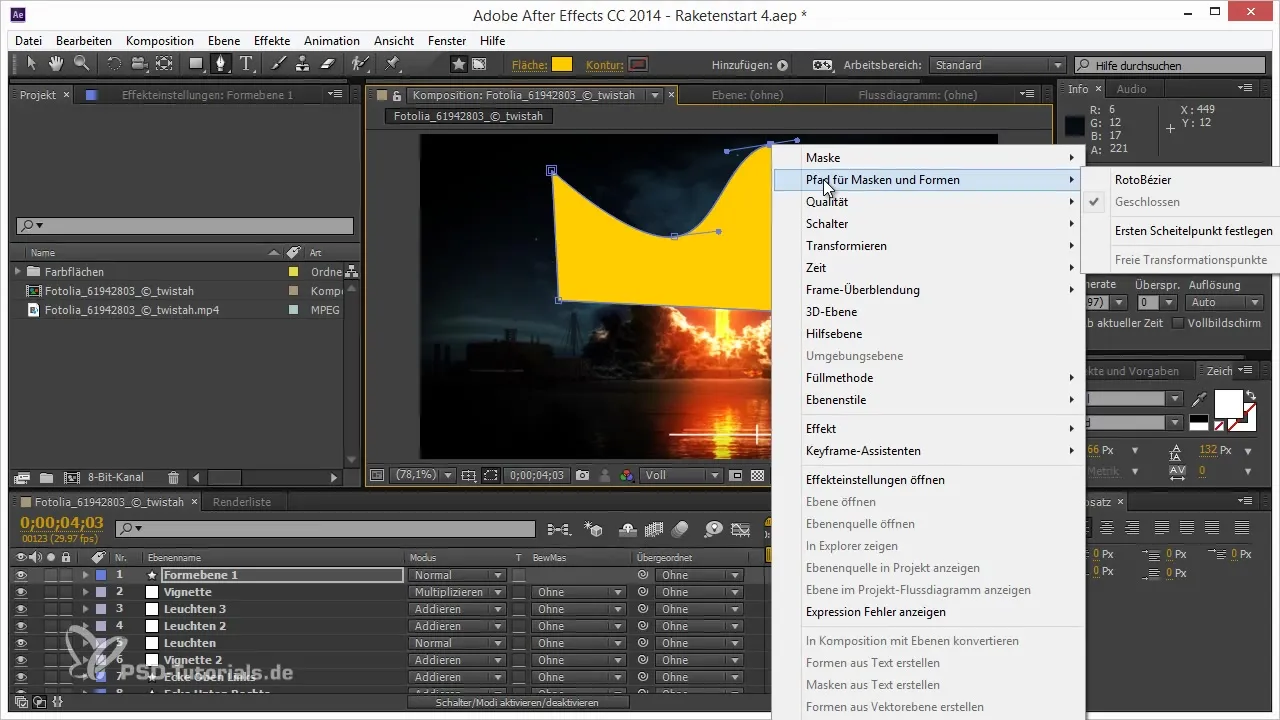
Kohdistuspisteiden määrittäminen
Lisätäksesi hallintaa maskisi ensimmäiseen kohdistuspisteeseen, voit antaa sille erityistä huomiota maskin luomisen aikana. Pieni kehys tämän pisteen ympärillä osoittaa, että olet määrittänyt, missä kohdistuspisteesi on. Huomaa kuitenkin, että maskien sulkeminen voi joskus aiheuttaa ongelmia, erityisesti kun Rotobézier on käytössä.
Kaksoisklikkaus muunnoksia varten
Tehokas kikka on kaksoisklikkaus maskipisteeseen. Tämä antaa sinun siirtää ja säätää niitä. Vaikka maskeilla ei ole omia muunnosominaisuuksia, kuten sijaintia tai kiertoa, kaksoisklikkauksen avulla voit silti muokata maskeja ja muotoja tehokkaasti. Tämä tekniikka tarjoaa nopean tavan tehdä säätöjä.
Maskien soveltaminen tasoille
Maskien soveltaminen tasoille on myös mahdollista. Tämä voi aluksi vaikuttaa hieman epätavalliselta, mutta on tilanteita, joissa tämä voi olla hyödyllistä. Sinun on vain säädettävä tilaa ja vaihdettava työkalupainike "Muodon luomisen" ja "Maskin luomisen" välillä. Tällä tavoin saat vapauden käyttää useita maskeja eri tasoilla, mikä antaa projektillesi lisää ulottuvuutta.
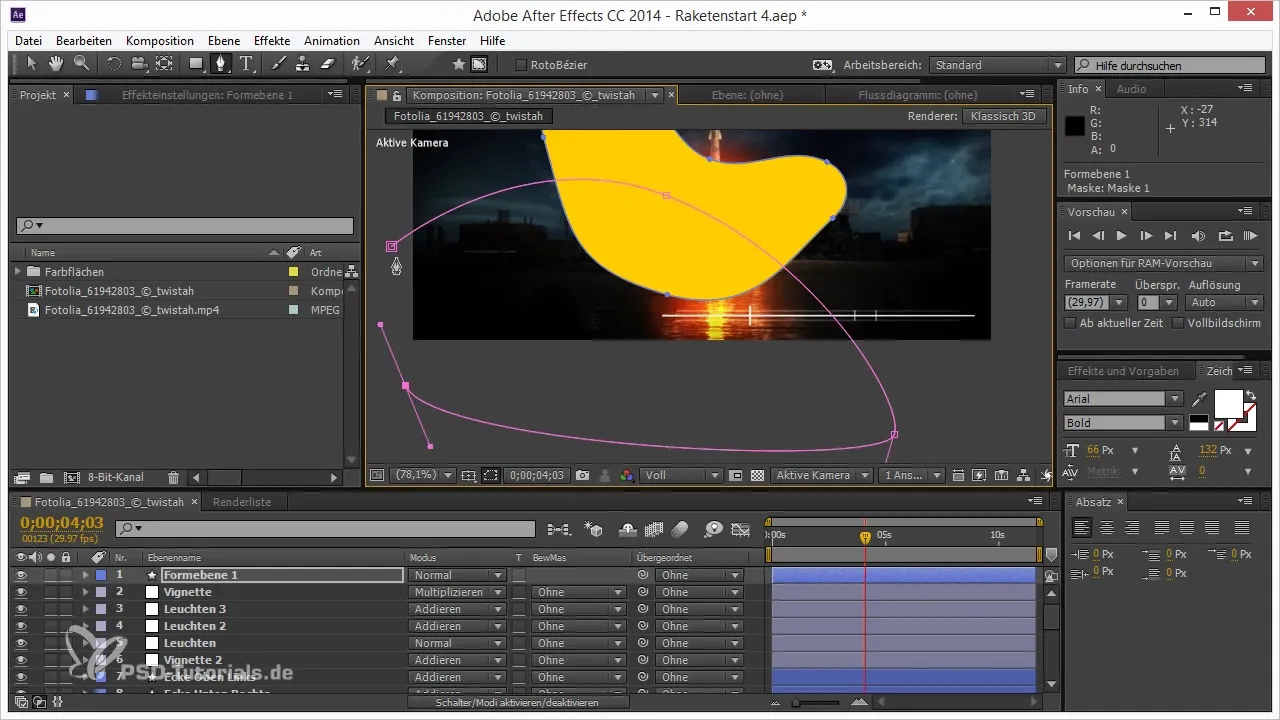
Useiden maskileikkausten luominen
Jos haluat luoda useita maskeja ilman, että sinun tarvitsee jatkuvasti vaihtaa tasoa, voit tehdä sen helposti pitämällä Ctrl-näppäintä painettuna. Pidä Ctrl-näppäintä painettuna, kun napsautat ja vedät työtilassa. Joka kerta, kun pidät Ctrl-näppäintä painettuna, voit yksinkertaisesti lisätä uusia maskeja ilman, että menetät nykyistä valintaa.
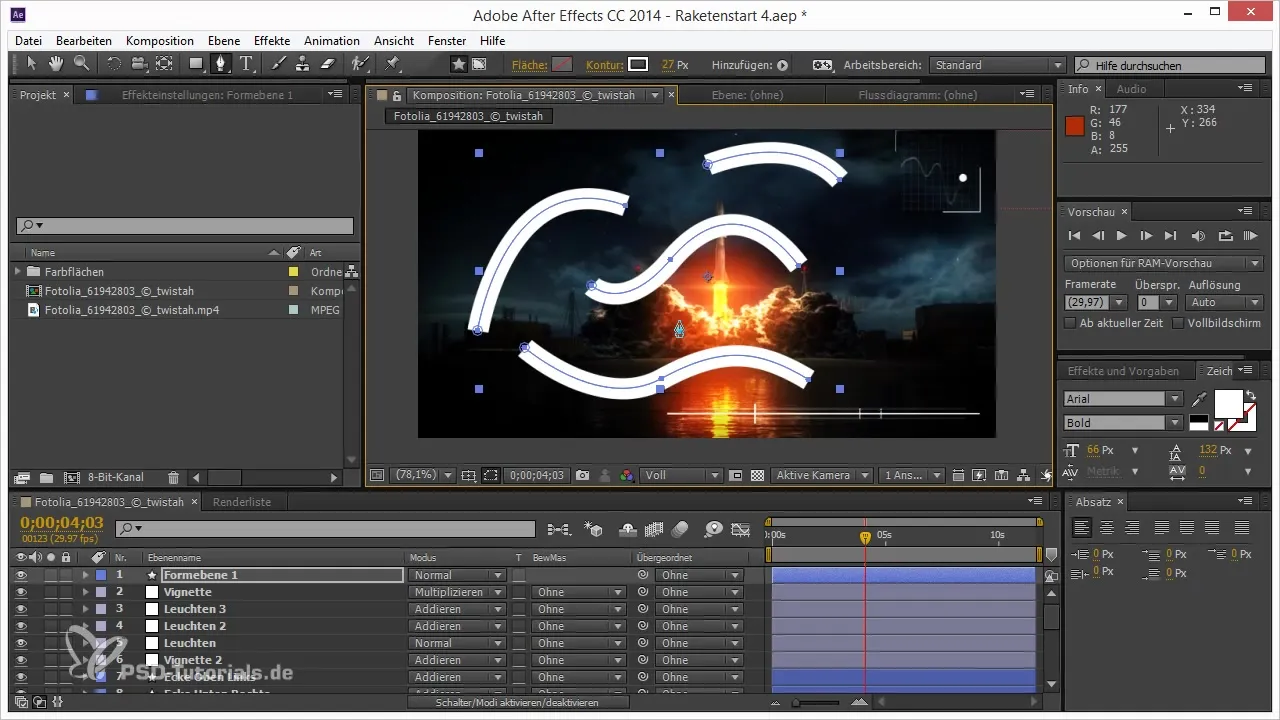
Maskien summaa ja jatka
Jos haluat sulkea maskin ja laajentaa sitä myöhemmin, voit yksinkertaisesti tarttua siihen ja vetää. Huomaa, että älä käytä Ctrl-näppäintä liian usein, koska ankkuripisteiden poistaminen voi aiheuttaa nopean maskiyhteyden. Säädä tangentteja pitämällä Alt-näppäintä painettuna saadaksesi pyöristettyjä siirtymiä.

Pikanäppäimet nopeaa muokkausta varten
On olemassa lukuisia pikanäppäimiä, jotka helpottavat työtäsi. Nämä pikanäppäimet voivat auttaa sinua luomaan maskeja, muokkaamaan niitä ja säätämään tangentteja nopeasti. Selkeä yleiskuva näistä toiminnoista voi huomattavasti nopeuttaa työskentelyprosessiasi.
Yhteenveto - Maskitemput After Effectsissä: Tehokas oppaani
Tässä oppaassa olet oppinut, miten voit luoda ja muokata maskeja tehokkaasti After Effectsissä. Erilaisten menetelmien, tekniikoiden ja vinkkien avulla voit nyt optimoida työprosessisi ja toteuttaa luovempia projekteja. Muista, että harjoittelu tuo mestaruutta!
Usein kysytyt kysymykset
Mitä maskit ovat After Effectsissä?Maskit ovat alueita, jotka mahdollistavat tietyjen osien piilottamisen tai näkyväksi tekemisen tasossa.
Kuinka muokkaan olemassa olevia maskeja?Voit muokata olemassa olevia maskeja lisäämällä tai siirtämällä pisteitä käyttämällä Ctrl- tai Alt-näppäintä.
Mitä Rotobézier tekee?Rotobézier pyöristää automaattisesti maskisi ankkuripisteitä, mikä helpottaa muokkaamista.
Voiko maskit soveltaa tasoille?Kyllä, voit soveltaa maskeja tasoille vaihtamalla työkalun tilaa.
Kuinka voin luoda useita maskeja nopeasti?Voit luoda useita maskeja pitämällä Ctrl-näppäintä painettuna vetäessäsi työtilassa.


